Kazalo
Z uporabo iskanja v meniju Start v operacijskem sistemu Windows 11 ne izvajate le lokalnega iskanja, temveč tudi spletno iskanje, ki poleg lokalnih rezultatov v računalniku prikazuje tudi vse spletne rezultate.
Čeprav je ta funkcija v nekaterih primerih uporabna, ima tudi nekaj slabosti. Iskanje v iskalniku Bing na primer le redko prikaže ustrezne rezultate iskanja, včasih pa prikazovanje rezultatov iz spleta poleg lokalnih rezultatov povzroča težave v meniju Start.
V tem vodniku boste izvedeli, kako lahko onemogočite spletno iskanje Bing iz menija Start v operacijskem sistemu Windows 10/11.
Kako onemogočiti rezultate iskanja v iskalniku Bing v začetnem meniju sistema Windows 11/10.
Metoda 1. Onemogočite spletne rezultate spletnega iskanja z uporabo urejevalnika registra. *
Opomba: Ta metoda velja za različice Windows 10/11 Home in PRO.
Prva metoda za onemogočanje rezultatov spletnega iskanja v meniju Start v operacijskem sistemu Windows 11 je uporaba registra.
1. Pritisnite Windows + R hkrati na tipkovnici, da odprete pogovorno okno Zaženi.
2. V besedilno polje pogovornega okna vnesite regedit in pritisnite Vnesite da zaženete urejevalnik registra. Kliknite Da v pozivu za potrditev, ki se prikaže.

3. Ko ste v urejevalniku registra, pojdite na spodaj navedeno mesto.
- HKEY_CURRENT_USER\Software\Policies\Microsoft\Windows
4a. Kliknite z desno tipko miške na Windows in izberite tipko Novo - > Ključ .
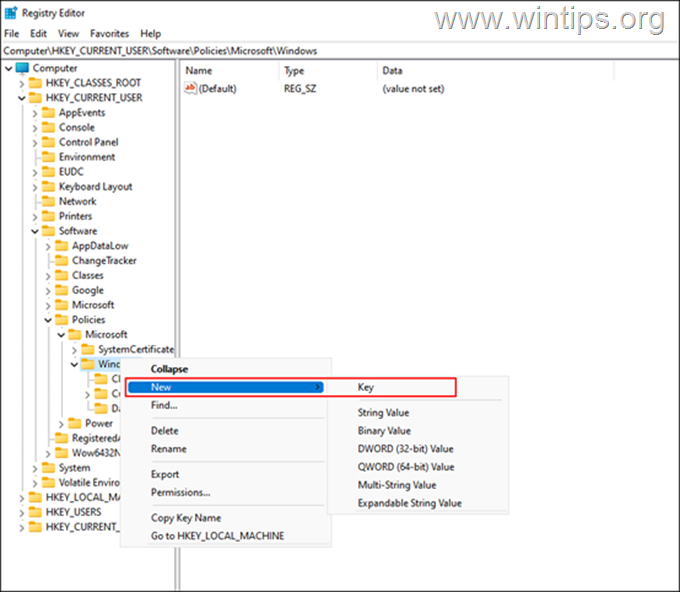
4b. Preimenovanje ta novo ustvarjeni ključ kot Raziskovalec in pritisnite Vnesite da bi ga rešili.
5a. Naslednji, z desnim klikom miške kliknite . na novo ustvarjenem Raziskovalec in izberite tipko Novo - > DWORD (32-bitov) Vrednost možnost.
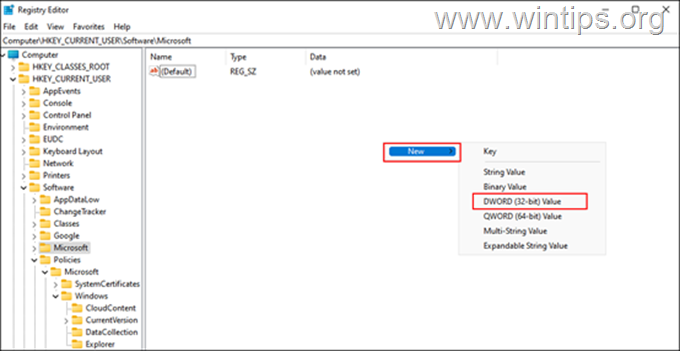
5b. Preimenovanje to vrednost kot DisableSearchBoxSuggestions in pritisnite Vnesite .
5c. Zdaj dvakrat kliknite na DisableSearchBoxSuggestions vrednost in tip 1 pod Value data. Nato pritisnite OK .
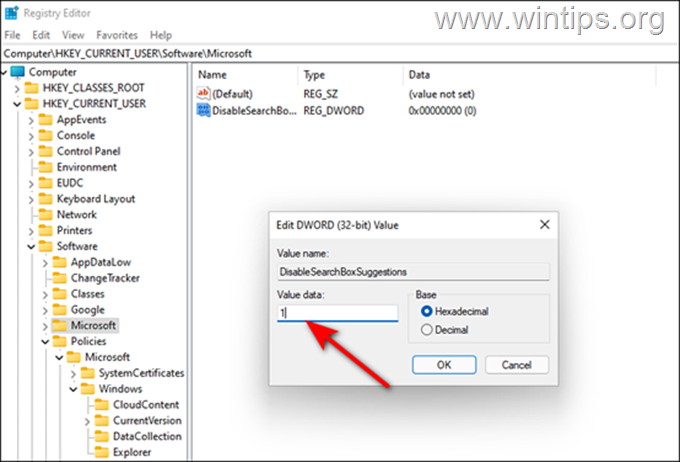
6. Na koncu zaprite urejevalnik registra in znova zaženite računalnik, da se spremembe uporabijo.
7. Po ponovnem zagonu bo funkcija spletnega iskanja v meniju Start onemogočena.
Metoda 2. Onemogočite predloge za spletno iskanje Bing v meniju Start z uporabo skupinske politike.
Če imate operacijski sistem Windows 11/10 PRO edition ali če se vam zdi metoda registra zapletena, lahko rezultate spletnega iskanja v meniju Start onemogočite z uporabo urejevalnika skupinskih politik:
1. Pritisnite Windows + R hkrati na tipkovnici, da odprete Spustite pogovorno okno.
2. V besedilno polje pogovornega okna vnesite gpedit.msc in pritisnite Vnesite da zaženete urejevalnik skupinskih politik. Kliknite Da v pozivu za potrditev, ki se prikaže na zaslonu.
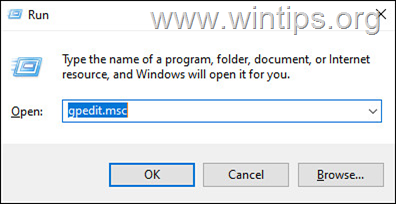
3. V urejevalniku skupinskih politik se pomaknite na spodaj navedeno mesto.
- Konfiguracija uporabnika\Upraviteljske predloge\Sestavine Windows\Raziskovalec datotek
4. Zdaj poiščite in dvakrat kliknite na Izklop prikaza zadnjih iskalnih vnosov v Raziskovalcu datotek v desnem podoknu.
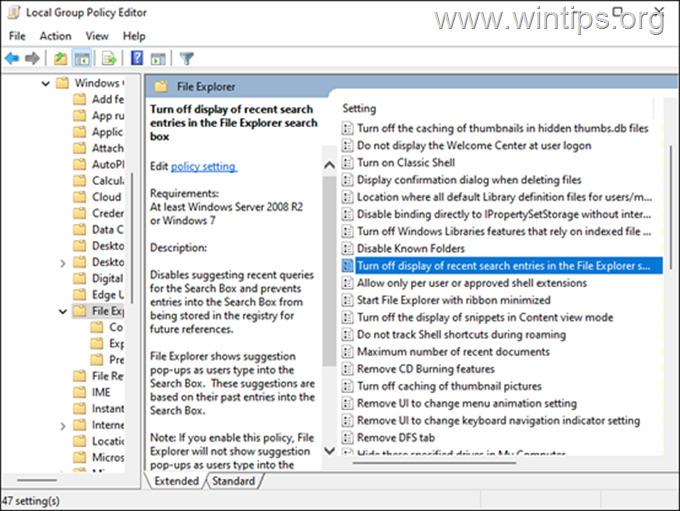
5. V naslednjem oknu kliknite na Omogočeno in pritisnite OK .
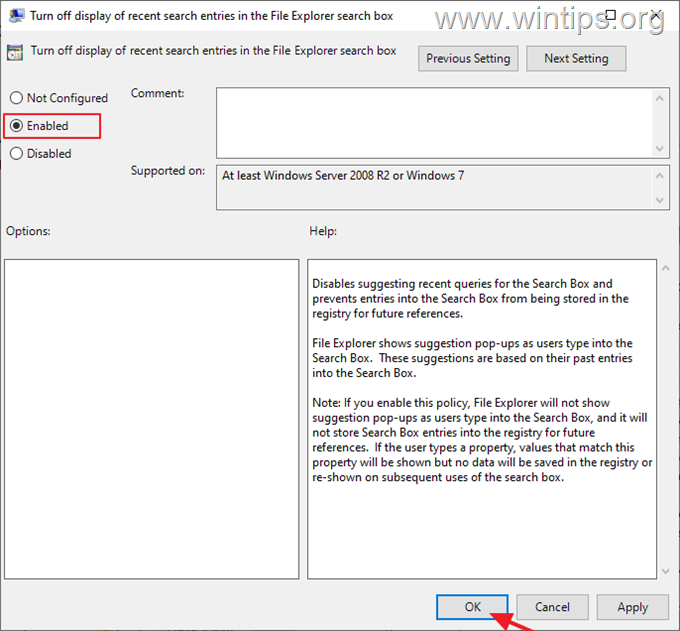
6. Zapri v urejevalniku skupinskih pravilnikov.
7. Ponovni zagon računalnik, da uporabite spremembo.
To je to! Katera metoda je delovala za vas?
Sporočite mi, ali vam je ta vodnik pomagal, tako da pustite komentar o svoji izkušnji. Všečkajte in delite ta vodnik, da pomagate drugim.

Andy Davis
Blog sistemskega skrbnika o sistemu Windows





